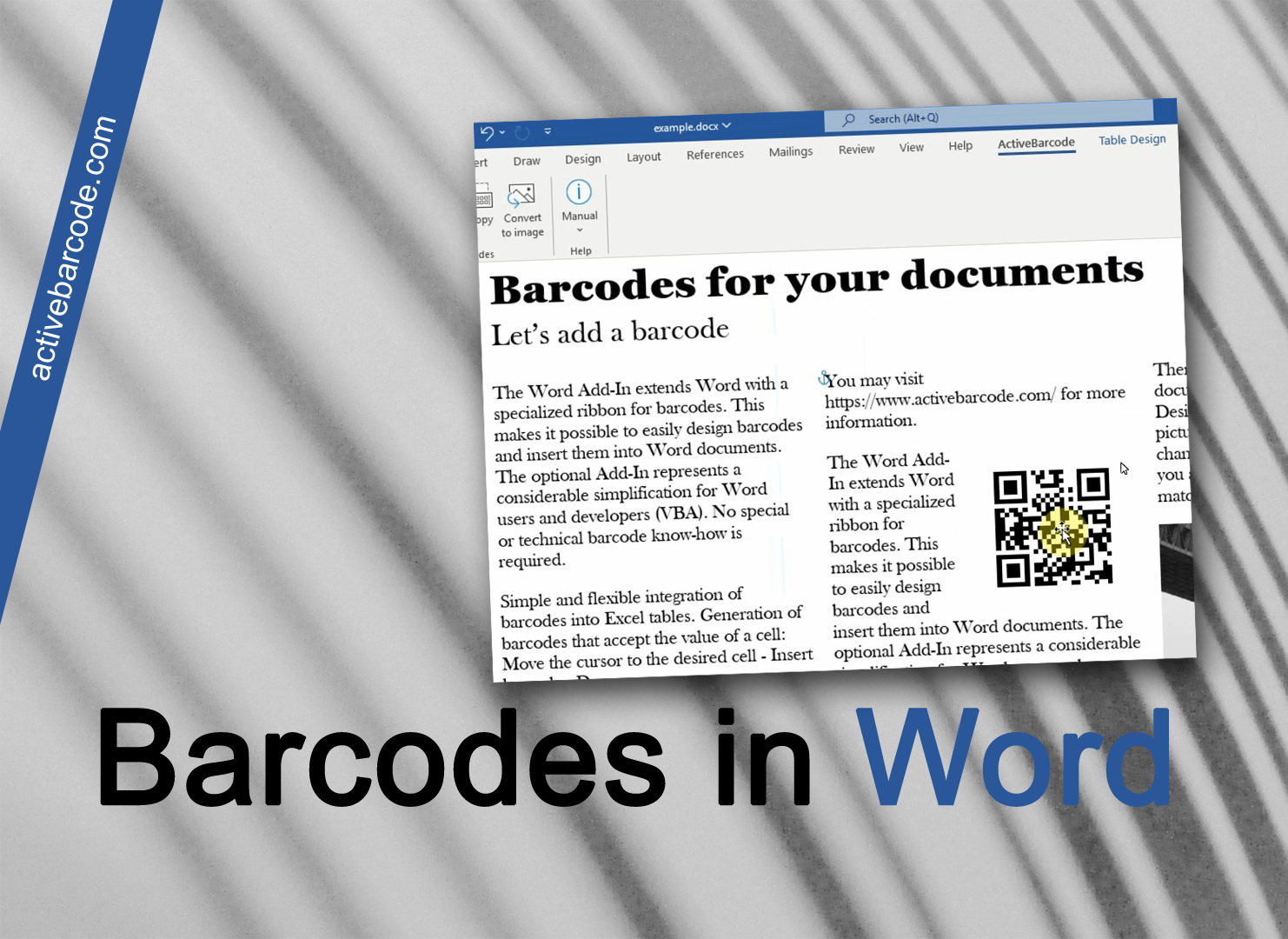애드인을 사용하여 문서에 바코드를 삽입하는 방법
Word 365, 2024, 2021, 2019, 2016, 2013, 2010
1
이 예에서는 Word 추가 기능을 사용하여 문서에 바코드를 포함하는 방법을 보여드립니다.
이렇게 하려면 메뉴 리본의 액티브 바코드 탭으로 전환합니다:
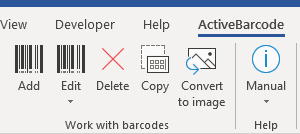
2
문서에 새 바코드를 삽입하려면 바코드 작업 그룹의 추가 버튼을 클릭합니다. 요구 사항에 따라 바코드를 설정할 수 있는 대화 상자가 열립니다:
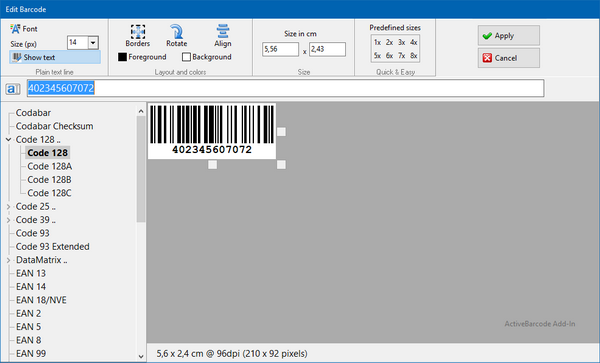
3
여기에 인코딩할 텍스트를 입력하고 바코드 유형 목록에서 바코드 기호를 선택합니다. 예를 들어 다음 유형 중 하나를 선택할 수 있습니다: QR Code, GS1/EAN-128, Data Matrix, GTIN/EAN-13, Code 39, Code 93, GS1-Data Matrix, Code 128, PDF417, DUN-14, EAN-8, EAN-14, EAN-18, ISBN, ITF-14, NVE, PZN8, SCC-14, SSCC-18 ...및 기타.
이제 필요한 경우 크기 및 기타 속성을 설정합니다. 바코드 대화 상자 옵션에 대한 자세한 개요는 여기에서 확인할 수 있습니다:
추가 기능의 바코드 대화 상자
4
이제 적용을 클릭하여 문서에 바코드를 삽입합니다:
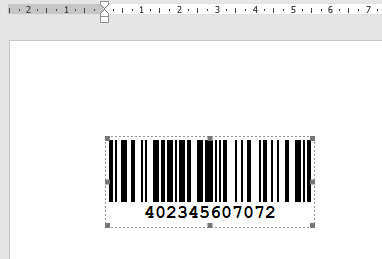
5
완료!